在处理资产明细表这类Excel超长表格时,标题打印是提升纸质报表实用性的核心——缺少标题打印,翻页后数据与含义脱节;核对时需反复翻回首页,非常麻烦。而掌握标题打印技巧,才能让纸质报表和电子表格一样清晰。下面就用3个实用方法,解决表格打印的标题难题。
一、打印顶端标题行
电子表格可冻结窗格固定行标题,但打印时需单独设置。
1.打开【页面】选项卡,找到【页面设置】组中的【打印标题】按钮,弹出“页面设置”对话框后切换至“工作表”选项卡。
2.在“打印标题”模块的“顶端标题行”栏,点击右侧选择按钮框选标题行(如本例前两行,可直接输入$1:$1),完成后进入打印预览,就能看到第二页及后续页面顶端均会重复打印标题行。
二、重复打印左侧标题列
面对二维宽表格,仅固定行标题不够,还需重复打印左侧列标题.
1.操作步骤与设置顶端标题行一致,同样进入“工作表”选项卡的“打印标题”模块,在“左侧标题列”栏中,框选需重复的列(如A列,输入$A:$A)即可。
2.需注意,无论是顶端标题行还是左侧标题列,均仅支持整行或整列选择,无法指定局部单元格区域。
三、补充行号列标
除重复标题外,Excel还支持打印时添加行号列标:在“页面设置-工作表”选项卡中,勾选“打印”模块下的“行号列标”,打印后表格会自带Excel原生的行号(1、2、3…)和列标(A、B、C…),方便快速定位具体数据位置,尤其适合多页报表的交叉核对。
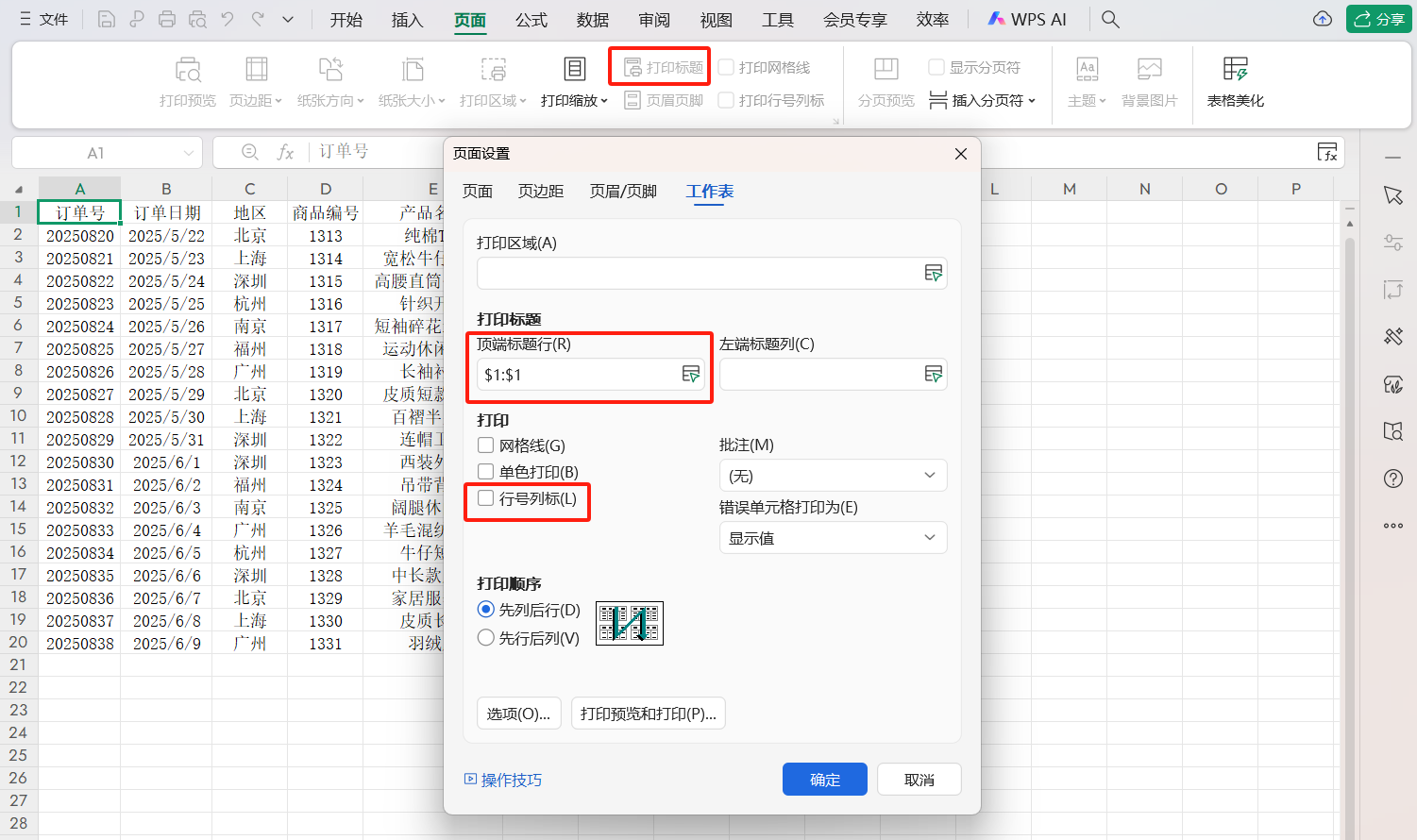
掌握这3个技巧,能彻底解决Excel超长表格的标题打印痛点,让纸质报表既规范又易用,大幅减少核对数据的时间成本。









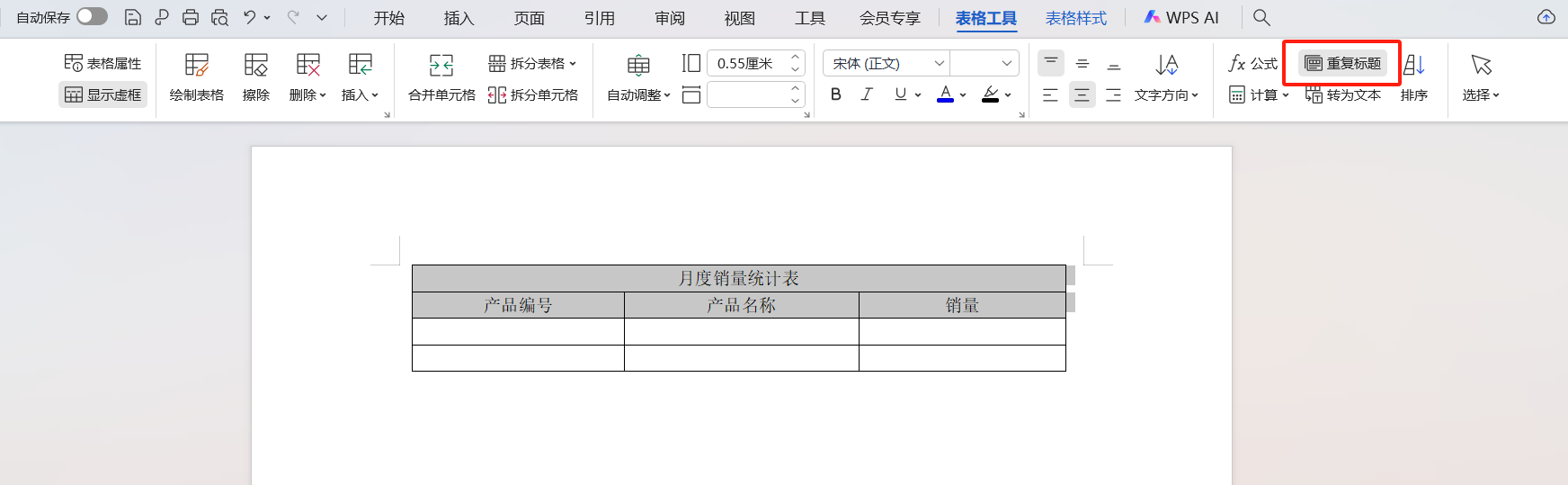


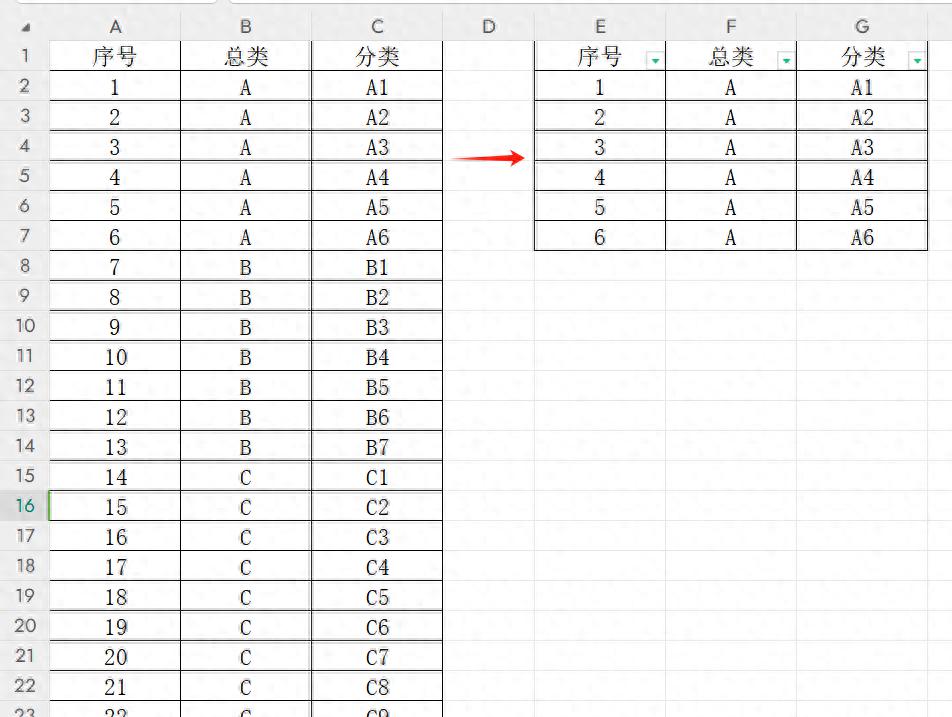
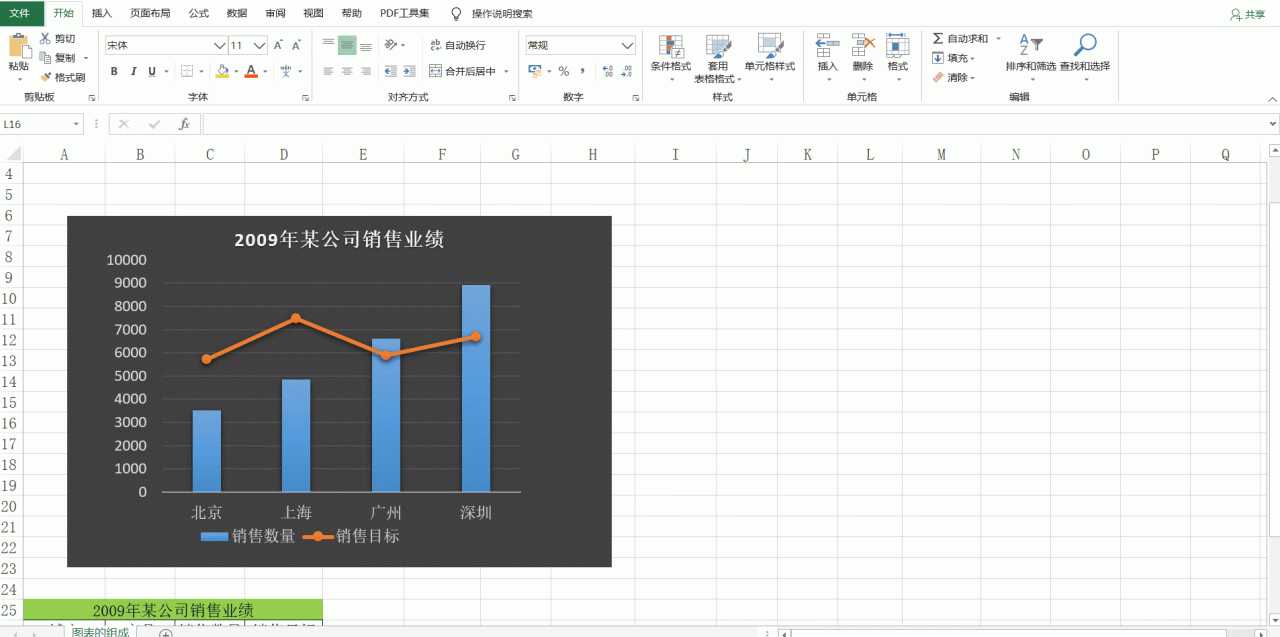
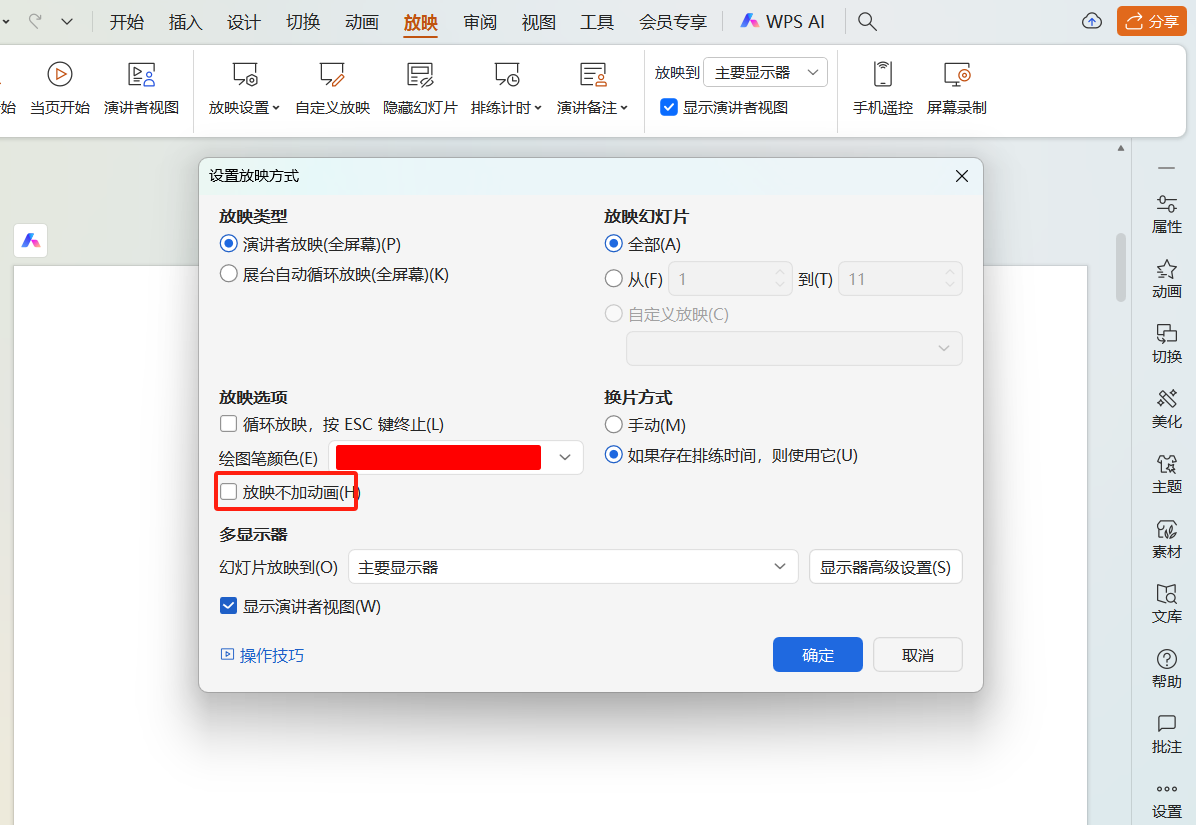
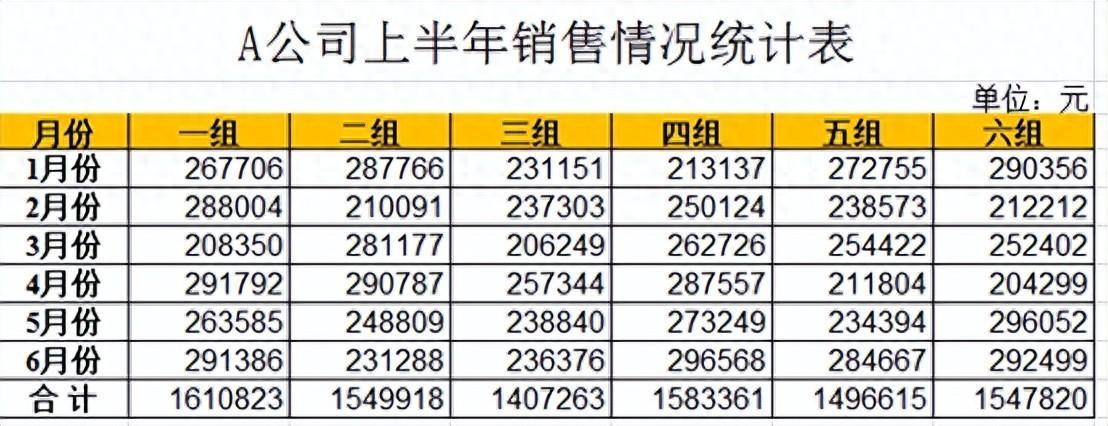
评论 (0)